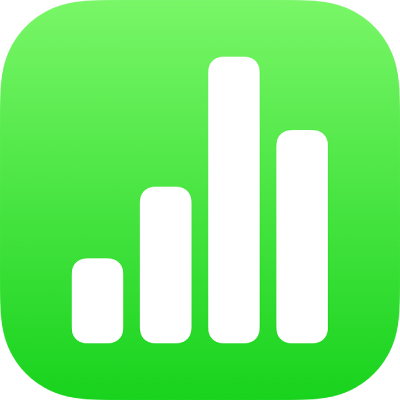
Empêcher les modifications accidentelles dans Numbers sur l’iPad
Vous pouvez utiliser le mode Lecture pour éviter de déplacer des objets involontairement ou d’afficher le clavier lorsque vous affichez, faites défiler et interagissez avec du texte et des objets. Le mode Lecture dispose d’un nombre restreint de commandes permettant d’afficher le contenu et effectuer des actions basiques. Vous pouvez facilement passer au mode Édition pour effectuer des changements, puis revenir par la suite au mode Lecture.
Lorsque vous envoyez une feuille de calcul Numbers à une personne ou qu’une personne vous envoie une feuille de calcul, celle-ci s’ouvre sur iPhone et iPad en mode Lecture. Lorsque vous rouvrez une feuille de calcul, elle s’ouvre dans l’état où vous l’avez laissée, en mode Lecture ou en mode Édition.
Si vous préférez toujours ouvrir les feuilles de calcul en mode Édition, vous pouvez modifier ce réglage.
Effectuez l’une des opérations suivantes pour basculer entre le mode Lecture et le mode Édition :
Passer au mode Édition : Touchez
 en haut de l’écran.
en haut de l’écran.Passer au mode Édition alors que du texte est sélectionné : Touchez le bouton Modifier dans le menu qui s’affiche.
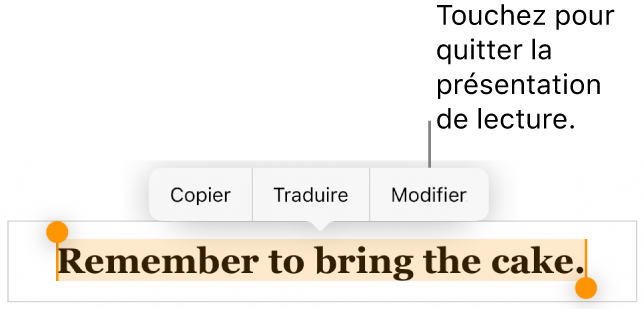
Passer au mode Édition alors qu’une image ou une cellule de tableau est sélectionnée : Maintenez le doigt sur l’image ou la cellule, puis touchez Modifier dans le menu qui s’affiche.
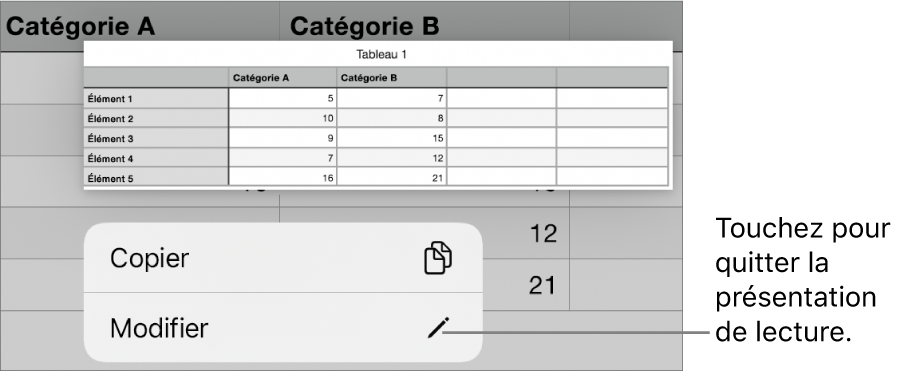
Passer du mode Édition au mode Lecture : Touchez
 dans le coin supérieur droit de l’écran.
dans le coin supérieur droit de l’écran.Remarque : sur les fenêtres étroites, par exemple lorsque l’écran de certains modèles d’iPad est scindé, touchez
 en haut de l’écran, puis touchez Mode lecture.
en haut de l’écran, puis touchez Mode lecture.Faire en sorte que les feuilles de calcul que vous recevez s’ouvrent toujours en mode Édition : Touchez
 , touchez Réglages, touchez Modification, puis activez « Ouvrir en mode édition ». Si, par la suite, vous passez une feuille de calcul en mode Lecture, elle s’ouvrira en mode Lecture à la prochaine ouverture.
, touchez Réglages, touchez Modification, puis activez « Ouvrir en mode édition ». Si, par la suite, vous passez une feuille de calcul en mode Lecture, elle s’ouvrira en mode Lecture à la prochaine ouverture.
En mode Lecture, le menu d’actions de la cellule ainsi que le clavier Numbers ne sont pas disponibles.
